আপনি Apigee Edge ডকুমেন্টেশন দেখছেন।
Apigee X ডকুমেন্টেশনে যান । তথ্য
Apigee Edge আপনাকে আপনার OpenAPI স্পেসিফিকেশন সংরক্ষণ করার জন্য একটি জায়গা প্রদান করে। নিম্নলিখিত বিভাগে বর্ণিত হিসাবে আপনার OpenAPI স্পেসিফিকেশন পরিচালনা করুন।
OpenAPI স্পেসিফিকেশন সম্পর্কে আরও তথ্যের জন্য, দেখুন একটি OpenAPI স্পেসিফিকেশন কি?
চশমা তালিকা অন্বেষণ
চশমা তালিকা অ্যাক্সেস করতে:
- apigee.com/edge এ সাইন ইন করুন।
- একটি সংস্থা নির্বাচন করুন।
- পাশের নেভিগেশন মেনুতে বিকাশ > স্পেক্স নির্বাচন করুন।
স্পেসিফিকেশন এবং ফোল্ডারের বর্তমান তালিকা প্রদর্শিত হয়।
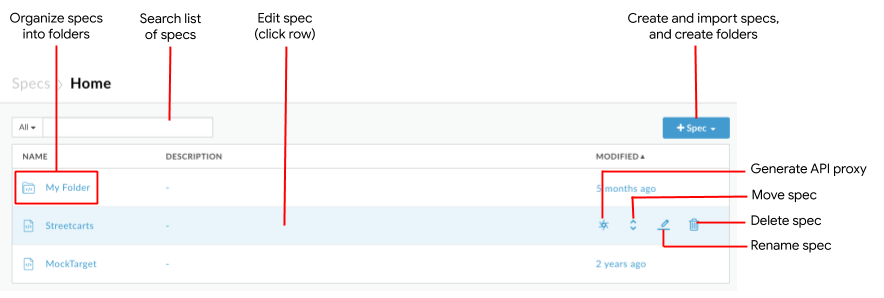
আগের চিত্রে যেমন হাইলাইট করা হয়েছে, স্পেসিফিকেশন তালিকা থেকে আপনি করতে পারেন:
- স্পেসিফিকেশন তৈরি করুন এবং আমদানি করুন
- একটি মাল্টি-স্টেপ উইজার্ড ব্যবহার করে একটি স্পেসিফিকেশন থেকে একটি API প্রক্সি তৈরি করুন
- ফোল্ডারগুলি ব্যবহার করে আপনার স্পেসিফিকেশনগুলি সংগঠিত করুন এবং সেই ফোল্ডারগুলির মাধ্যমে নেভিগেট করুন ( ফোল্ডার ব্যবহার করে সামগ্রী সংগঠিত করা দেখুন)
- একটি স্পেসিফিকেশন সম্পাদনা করুন বা একটি সারিতে ক্লিক করে একটি ফোল্ডার খুলুন৷
- একটি স্পেসিফিকেশন পুনঃনামকরণ বা মুছুন
- স্পেসিফিকেশন এবং ফোল্ডারের তালিকা অনুসন্ধান করুন
একটি নতুন OpenAPI স্পেসিফিকেশন তৈরি করুন
একটি নতুন OpenAPI স্পেসিফিকেশন তৈরি করতে:
- পাশের নেভিগেশন বারে Develop > Specs-এ ক্লিক করুন।
- + স্পেক ক্লিক করুন।
- ড্রপ-ডাউন মেনুতে New Spec-এ ক্লিক করুন। স্পেক এডিটর খোলে।
- আপনার নিজের OpenAPI স্পেসিফিকেশন বিবরণ দিয়ে নমুনা স্পেসিফিকেশন প্রতিস্থাপন করুন।
স্পেক এডিটর ব্যবহার করে স্পেসিফিকেশন তৈরি করুন দেখুন। - স্পেসিফিকেশন সংরক্ষণ করতে সংরক্ষণ করুন ক্লিক করুন.
- অনুরোধ করা হলে স্পেসিফিকেশনের জন্য একটি নাম লিখুন।
- Save এ ক্লিক করুন।
একটি OpenAPI স্পেসিফিকেশন আমদানি করুন
একটি OpenAPI স্পেসিফিকেশন আমদানি করতে:
- পাশের নেভিগেশন বারে Develop > Specs-এ ক্লিক করুন।
- + স্পেক ক্লিক করুন।
- ড্রপ-ডাউন মেনু থেকে নিম্নলিখিত বিকল্পগুলির একটিতে ক্লিক করুন:
- একটি URL থেকে স্পেসিফিকেশন আমদানি করতে URL আমদানি করুন ৷ অনুরোধ করা হলে নাম এবং URL উল্লেখ করুন।
- স্পেসিফিকেশনের জন্য আপনার স্থানীয় ডিরেক্টরি ব্রাউজ করতে ফাইল আমদানি করুন ।
স্পেসিফিকেশন তালিকা যোগ করা হয়.
- স্পেসিফিকেশনের নামের উপর ক্লিক করুন দেখতে এবং এটিকে স্পেক এডিটরে এডিট করুন।
স্পেক এডিটর ব্যবহার করে স্পেসিফিকেশন তৈরি করুন দেখুন।
একটি বিদ্যমান OpenAPI স্পেসিফিকেশন সম্পাদনা করুন
একটি বিদ্যমান OpenAPI স্পেসিফিকেশন খুলতে:
- পাশের নেভিগেশন বারে Develop > Specs-এ ক্লিক করুন।
- স্পেক লিস্টে স্পেকের সাথে যুক্ত সারিটিতে ক্লিক করুন।
- স্পেক এডিটরে স্পেসিফিকেশন এডিট করুন।
স্পেক এডিটর ব্যবহার করে স্পেসিফিকেশন তৈরি করুন দেখুন।
বিশেষ তালিকার একটি স্পেসিফিকেশন থেকে একটি API প্রক্সি তৈরি করুন
Apigee Edge এর সাথে, আপনি OpenAPI স্পেসিফিকেশন থেকে আপনার API প্রক্সি তৈরি করতে পারেন যা আপনি ডিজাইন করেন এবং স্পেক এডিটরে সংরক্ষণ করেন। মাত্র কয়েকটি ক্লিকে, আপনার কাছে Apigee Edge-এ একটি API প্রক্সি থাকবে পাথ, প্যারামিটার, শর্তসাপেক্ষ ফ্লো, এবং টার্গেট এন্ডপয়েন্ট স্বয়ংক্রিয়ভাবে তৈরি হবে। তারপরে, আপনি OAuth নিরাপত্তা, রেট সীমিতকরণ এবং ক্যাশিংয়ের মতো বৈশিষ্ট্যগুলি যোগ করতে পারেন।
আপনি একটি OpenAPI স্পেসিফিকেশন থেকে একটি API প্রক্সি তৈরি করার পরে, যদি স্পেসিফিকেশনটি পরিবর্তন করা হয়, তাহলে বাস্তবায়িত পরিবর্তনগুলিকে প্রতিফলিত করার জন্য আপনাকে API প্রক্সি ম্যানুয়ালি সংশোধন করতে হবে। দেখুন আমি একটি স্পেসিফিকেশন পরিবর্তন করলে কি হবে? .
বিশেষ তালিকায় একটি OpenAPI স্পেসিফিকেশন থেকে একটি API প্রক্সি তৈরি করতে:
- পাশের নেভিগেশন মেনুতে বিকাশ > স্পেক্স নির্বাচন করুন।
- প্রয়োজনে OpenAPI স্পেসিফিকেশন রয়েছে এমন ফোল্ডারে নেভিগেট করুন।
- আপনার কার্সারটি OpenAPI স্পেসিফিকেশনে রাখুন যার জন্য আপনি অ্যাকশন মেনু প্রদর্শন করতে একটি API প্রক্সি তৈরি করতে চান।
- ক্লিক করুন
 . প্রক্সি তৈরি করুন উইজার্ড খোলা হয়েছে এবং প্রক্সি বিবরণ পৃষ্ঠাটি ওপেনএপিআই স্পেসিফিকেশন থেকে মান ব্যবহার করে প্রাক-পপুলেট করা হয়েছে, যেমনটি নিম্নলিখিত চিত্রে দেখানো হয়েছে।
. প্রক্সি তৈরি করুন উইজার্ড খোলা হয়েছে এবং প্রক্সি বিবরণ পৃষ্ঠাটি ওপেনএপিআই স্পেসিফিকেশন থেকে মান ব্যবহার করে প্রাক-পপুলেট করা হয়েছে, যেমনটি নিম্নলিখিত চিত্রে দেখানো হয়েছে। 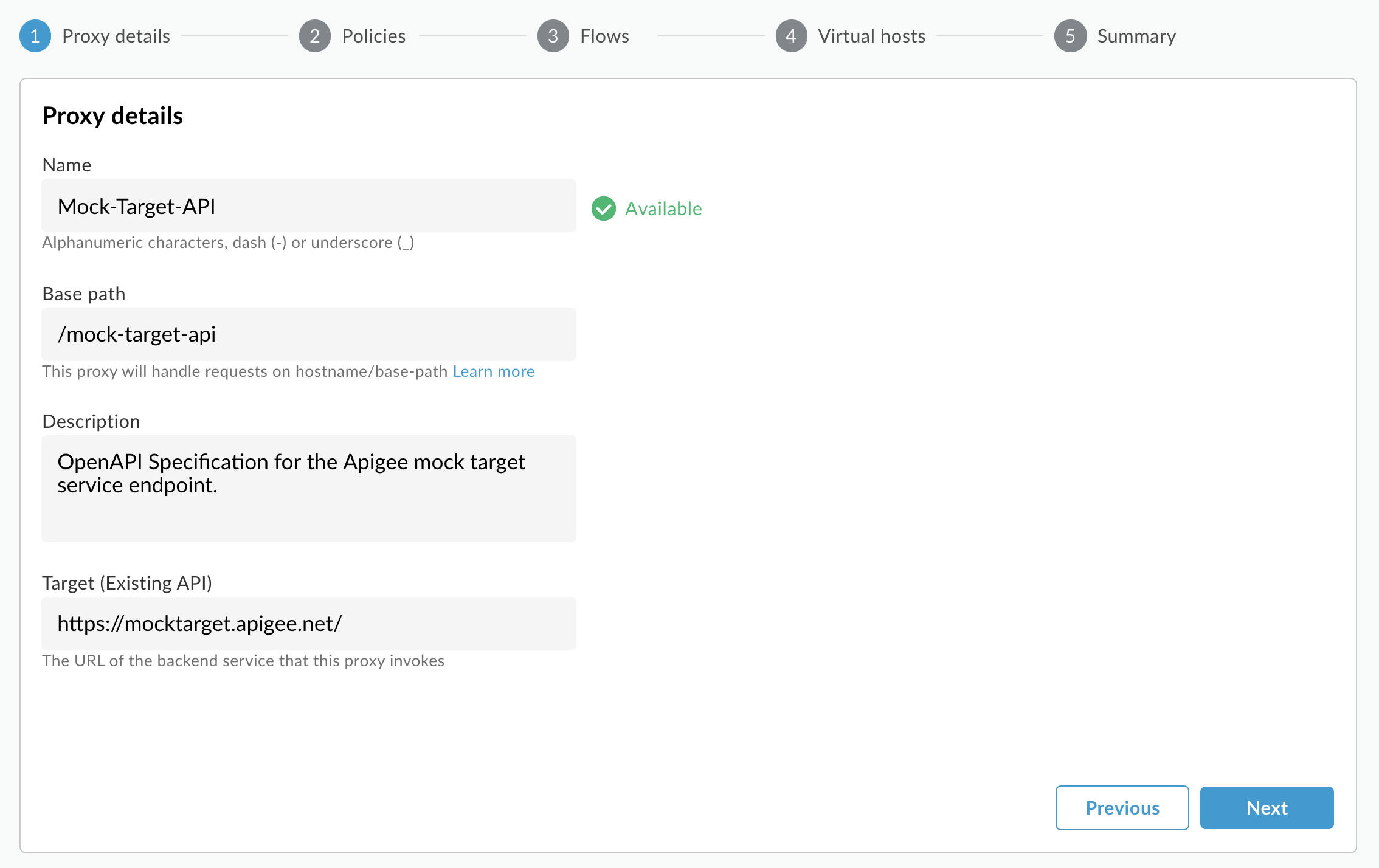
- পরবর্তী ক্লিক করুন.
- একটি OpenAPI স্পেসিফিকেশন থেকে একটি API প্রক্সি তৈরিতে বর্ণিত প্রক্সি তৈরি উইজার্ডের অবশিষ্ট পৃষ্ঠাগুলির মধ্য দিয়ে যান। (ধাপ 8 থেকে শুরু করুন।)
একটি স্পেসিফিকেশন পুনঃনামকরণ করুন
একটি স্পেসিফিকেশন পুনঃনামকরণ করতে:
- পাশের নেভিগেশন মেনুতে বিকাশ > স্পেক্স নির্বাচন করুন।
- প্রয়োজনে স্পেসিফিকেশন ধারণকারী ফোল্ডারে নেভিগেট করুন।
- কর্ম মেনু প্রদর্শন করতে আপনি যে স্পেসিফিকেশনটির নাম পরিবর্তন করতে চান তার উপর কার্সারটি রাখুন।
- ক্লিক করুন
 .
. - স্পেসিফিকেশন নাম সম্পাদনা করুন.
- সম্পাদনাগুলি সংরক্ষণ করতে পুনঃনামকরণ বা বাতিল করতে বাতিল ক্লিক করুন৷
একটি ফোল্ডারে একটি স্পেসিফিকেশন সরান
ব্যবস্থাপনা এবং নিরাপত্তার সুবিধার্থে আপনি ফোল্ডারে আপনার স্পেসিফিকেশন সংগঠিত করতে পারেন। একটি ফোল্ডারে একটি স্পেসিফিকেশন সরাতে, ফোল্ডারগুলি ব্যবহার করে স্পেসিফিকেশন সংগঠিত করা দেখুন।
একটি স্পেসিফিকেশন মুছুন
আপনি ফাইল স্টোর থেকে একটি স্পেসিফিকেশন মুছে ফেলতে পারেন যখন এটি আর প্রয়োজন হয় না বা অবৈধ হয়ে যায়।
একটি স্পেসিফিকেশন মুছে ফেলতে:
- পাশের নেভিগেশন মেনুতে বিকাশ > স্পেক্স নির্বাচন করুন।
- কর্ম মেনু প্রদর্শন করতে আপনি যে স্পেসিফিকেশন মুছতে চান তার উপর কার্সারটি রাখুন।
- ক্লিক করুন
 .
. - প্রম্পটে ডিলিট অপারেশন নিশ্চিত করতে মুছুন ক্লিক করুন।
- সম্পর্কিত শিল্পকর্মগুলি মুছুন যা আর প্রয়োজন নেই।

